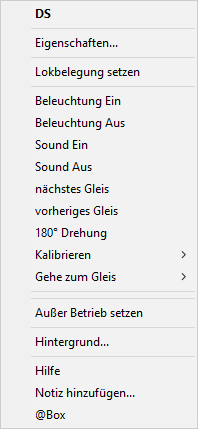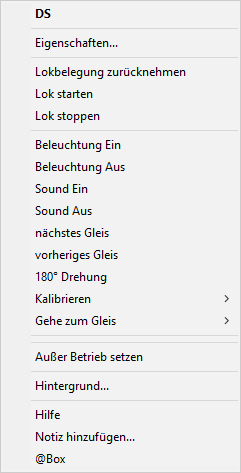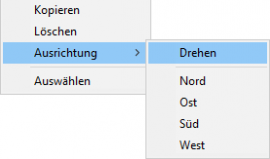Table of Contents
Drehscheibe: Menü
Eigenschaften...
Öffnet den Drehscheiben-Dialog 'Allgemein'
Ist nur im manuellen Betrieb aktiv.
Lokbelegung setzen
Es wird eine Lok-Auswahl geöffnet und die Drehscheibe kann mit einer Lok belegt werden.
Nur bei unbelegter Drehscheibe aktiv.
Lokbelegung zurücknehmen
Die Lok wird aus dem internen Block der Drehscheibe entfernt. Der Block ist dann unbelegt.
Nur bei belegter Drehscheibe aktiv.
Hinweis: Dies sollte nicht verwendet werden, solange die Lok im Automatikbetrieb fährt!
Faustregel: Wenn die Lok außer in der Drehscheibe auch in einem Block angezeigt wird (Blockfarben rot, gelb, blau) diesen Befehl nicht verwenden. Ggf. "Zurücksetzen; außer Blockbelegung" oder "Alles zurücksetzen" benutzen.
Lok starten / Lok stoppen
Gleiche Funktionen, wie Start und Stop im Kontextmenü des Lok-Bedienfeldes (s. dort).
Nur bei belegter Drehscheibe aktiv.
Beleuchtung Ein / Beleuchtung Aus
Die auf der Registerkarte Schnittstelle definierte Beleuchtung wird Ein / Aus geschaltet.
Sound Ein / Sound Aus
Der Sound des Drehscheiben-Dekoders wird Ein-/Ausgeschaltet.
nächstes Gleis / vorheriges Gleis
Die Brücke dreht zum nächsten / vorherigen Gleis.
- Hinweis: Nicht jeder Dekoder-Typ kennt diese Befehle.
180°-Drehung
Die Brücke dreht in die umgekehrte Position.
Kalibrieren
Untermenü:
Kalibrieren
Die in der Drehscheiben-Steuerung realisierte Kalibrier-Funktion wird gestartet.
Positions-Auswahl ...
Öffnet einen Dialog zur Justierung der Gleis-Positionen für "WIO Step Motor: TT/FY" (In Arbeit …)
Gehe zum Gleis >
Informationen
Die Beschreibungs-Information der definierten Gleise wird angezeigt.
Außer Betrieb setzen / In Betrieb nehmen
Umschaltfunktion die die Drehscheibe sperrt oder freigibt. Bei gesperrter Drehscheibe erhält das Symbol den Text "GESCHLOSSEN".
Im Automatikbetrieb wird die Drehscheibe nicht mehr angefahren. Eine Lok auf der Drehscheiben-Brücke wird nicht gestartet.
Eine Belegung ist bei geschlossener Drehscheibe im Symbol nicht sichtbar (Lok-Kennung ist mit "GESCHLOSSEN" verdeckt.)
Hintergrund...
Einstellen der Symbol-Hintergrundfarbe mit dem Standard-Dialog "Farbe" des Betriebssystems.
Für einen transparenten Hintergrund muss "Schwarz" eingestellt werden.
Hilfe
Öffnet die Wiki-Seite Drehscheiben im Standard-Browser.
Notiz hinzufügen ...
Öffnet den Dialog Server-Notizen
@Box
Öffnet den @Box-Dialog
Nur im Modus "Plan bearbeiten"
Kopieren
Eine Kopie des xml-Abschnitts der Drehscheibe aus der Plandatei wird in die Zwischenablage kopiert.
Löschen
Die Drehscheibe wird aus dem Gleisplan gelöscht.
Ausrichtung >
Im Untermenü kann das Drehscheiben-Symbol schrittweise oder gezielt in seiner Ausrichtung gedreht werden.
Auswählen
Der Auswahl-Dialog wird geöffnet.